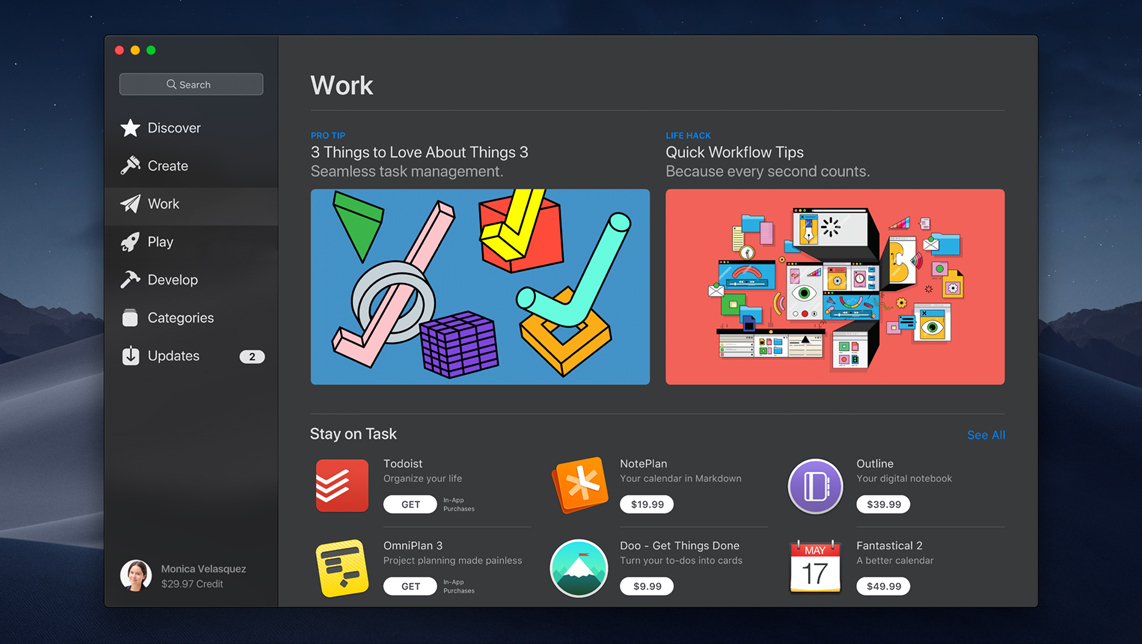În primul rând, trebuie să facem o separare între achizițiile clasice din aplicație și abonamente. Prima variantă reprezintă o achiziție o singură dată pe care Apple o retrage imediat de pe cardul tău: astfel de achiziții includ muzică, filme sau jocuri de pe iTune. Spre deosebire de aceasta, aplicațiile bazate pe abonamente oferă un serviciu lunar pentru care trebuie să plătești o taxă lunară, la fel cum plătești facturile de abonament pentru telefon, internet sau televiziune.
Poți număra în această categorie diferite aplicații de fitness, servicii de streaming de muzică precum Spotify și Apple Music sau Netflix. Aceste servicii trebuie să ofere utilizatorilor o perioadă de încercare gratuită, astfel încât să le fie mai ușor să se angajeze în plata lunară a pachetului de servicii. Această perioadă se rezumă la trei luni în cazul Apple Music și o lună în cazul Netflix. Când activezi perioada de încercare gratuită, te abonezi automat la serviciu (și vei primi imediat o notificare și o factură de la Apple, chiar dacă nu trebuie să plătești imediat), și după încheierea perioadei, ți se va retrage din cont taxa lunară.
Abonarea este mult mai ușoară decât dezabonarea, astfel că o mulțime de oameni tind să uite sau pur și simplu să ignore acest lucru. Asta înseamnă că vei pierde în mod constant 5-10 euro în fiecare lună, fără ca acești bani să fie folosiți pentru ceva semnificativ. Nu îți face griji, poți opri oricând un abonament prin câteva clickuri. Cel mai simplu mod este pe iPhone sau iPad, dar, desigur, poți face acest lucru și pe aplicația iTunes desktop.
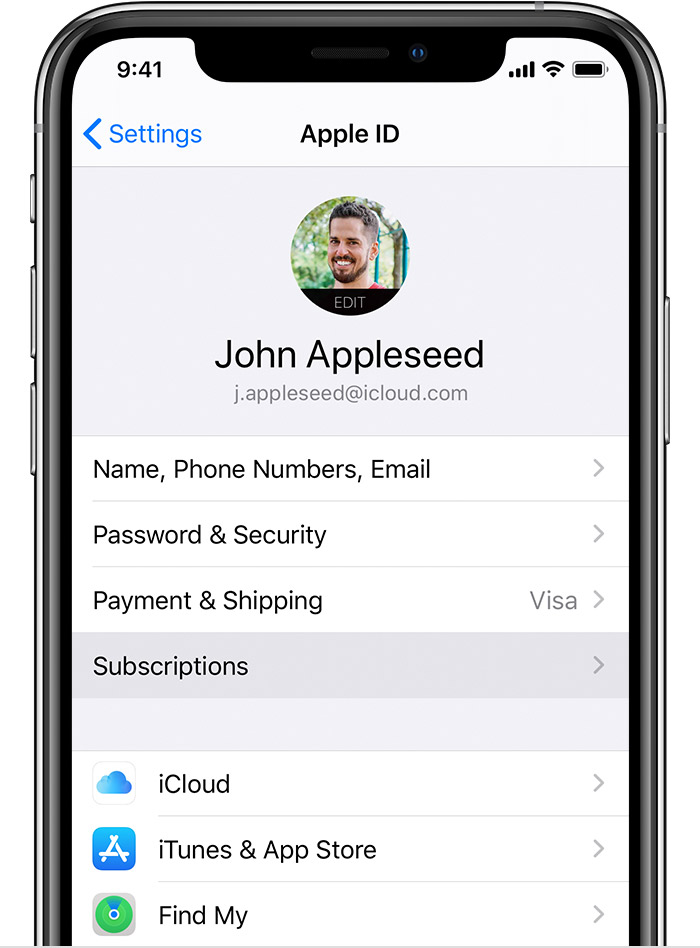
Dezabonarea se poate face în șapte pași simpli de pe orice dispozitiv iOS:
- Deschide Settings.
- Derulează în jos la fila iTunes și App Store.`
- Apasă pe ID-ul Apple.
- Alegeți opțiunea de vizualizare a ID-ului Apple.
- Derulează în jos și atinge meniul Subscriptions.
- Aici, alege din lista Active care abonament trebuie oprit.
- Atingeți opțiunea pentru a șterge abonamentul.
Notă: aici te poți dezabona de la abonamentele pe care le-ai făcut prin iTunes Store. S-ar putea să te abonezi mai devreme de pe site-ul dezvoltatorului, ca în cazul Spotify - atunci poți să te dezabonezi doar prin intermediul site-ului web al dezvoltatorului.
Dacă ai achiziționat o aplicație care nu îți place sau nu o mai vrei, te poți dezabona astfel:
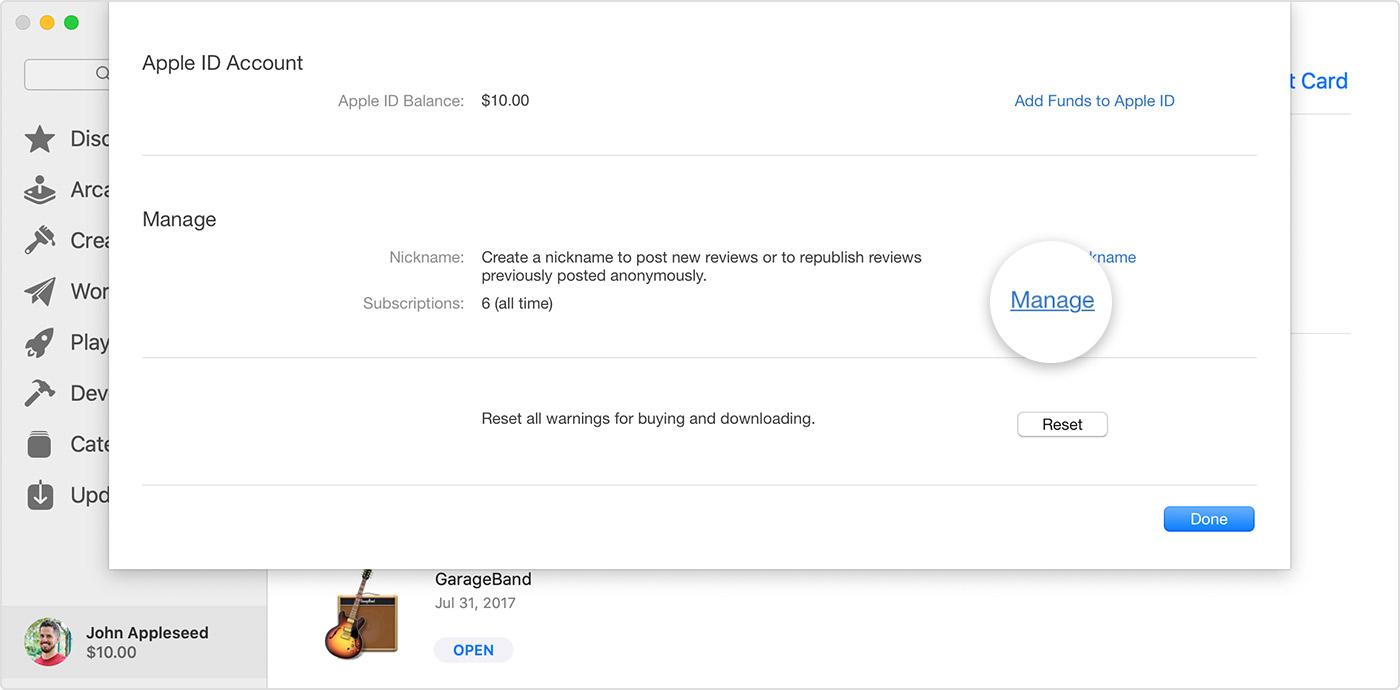
Cum să anulezi abonamentele din App Store pe Mac
- Lansează aplicația App Store.
- Selectează secțiunea Store folosind filele din partea de sus a barei de meniu.
- Clic pe Account, localizat sub Quick Links.
- Introdu datele de autentificare pentru ID-ul Apple, dacă se solicită.
- În secțiunea Settings, clic pe Manage lângă Subscriptions.
- În secțiunea Active Subscriptions, clic pe Edit lângă abonamentul pe care vrei să îl anulezi.
- Clic pe butonul Cancel Subscription.
Cum să anulezi abonamentele pe Apple TV
- Deschide Settings pe Apple TV.
- Selectează Accounts.
- Selectează Manage Subscriptions.
- Alege abonamentul care trebuie închis.
- Selectează Cancel Subscription.
- Confirmă anularea.
Cum să schimbi un abonament sau să te reabonezi la un serviciu anulat
Apple păstrează o înregistrare a istoricului abonamentelor, ceea ce face ușor să te abonezi la un serviciu pe care l-ai anulat anterior. (Reține că, după abonare la un serviciu, abonamentul se va reînnoi automat până când va fi anulat din nou.) Poți schimba, de asemenea, un abonament existent din aceleași ecrane. Următorii pași se referă la iOS.
- Deschide Settings pe iPhone sau iPad.
- Atinge iTunes și App Store.
- Atinge ID-ul Apple în partea de sus, afișat în albastru.
- Atinge View Apple ID în fereastra pop-up.
- Conectează-te la iTunes Store utilizând datele de autentificare sau Touch ID / Face ID dacă ți se solicită.
- Atinge Subscriptions.
- În secțiunea Expired, atingeți serviciul la care vrei să te abonezi sau atinge un abonament activ pentru a-l schimba.
- Atinge opțiunea de plată pentru a achiziționa noul abonament.
- Introdu parola Apple ID sau Touch ID / Face ID atunci când ți se solicită.
Cum se schimbă sau cum te reabonezi la un serviciu pe Ma
- Lansează aplicația App Store.
- Selectează secțiunea Store folosind filele din partea de sus a meniului.
- Clic pe Account, localizat sub Quick Links.
- Introdu datele de autentificare pentru ID-ul Apple, dacă se solicită.
- În secțiunea Settings, clic pe Manage lângă Subscriptions.
- În secțiunea Expired Subscriptions, clic pe Edit lângă serviciul la care vrei să te reabonezi sau clic pe Edit lângă un abonament activ pentru a-l schimba.
- Selectează opțiunea de abonament dorită.
- Introdu parola Apple ID și selectează opțiunea de plată pe care vrei să o folosești.
- Clic pe Done.